반짝반짝빛나는_
RAW파일변환방법 간단하게 jpg로 변환 본문
평소 DSLR 카메라를 사용하고 있는데, 설정을 바꾸다가 사진파일 확장자를 변경해버려서 찍은 사진들이 모두 RAW파일로 저장이 되어 버렸습니다. 포토샵에서 바로 변환할 수 있는데, 제가 사용하는 CS6버전에서는 불러올수가 없더라구요. 사진을 다시 찍어야 하나, 난감하기도 하고 어떻게 해야하지 다른 방법이 없을까 찾다가 포토샵 변환보다도 훨씬 간편하게 RAW파일을 변환할 수 있는 프로그램을 찾았어요.
RAWEXTRACTOR이라는 파일인데요. 프리웨어 파일로 무료로 사용할 수 있는 파일입니다. 압축만 풀고 간단한 설치만 거치면 바로 사용이 가능하고 프로그램이 거창하거나 무겁지 않아서 너무 좋았습니다. 5초만에 RAW파일을 JPG로 변환하는 방법을 소개해 보겠습니다.
첨부해드린 파일을 다운받아서 압축을 풀고 설치하시면 됩니다. 설치방법과 간단한 사용방법은 아래에서 설명해드릴께요. 설치는 간단합니다. 더블클랙해서 파일을 실행시키고 다음, 동의만 연달아 눌러주시면 바로 설치가 됩니다. 10초 이내로 설치가 끝나요.
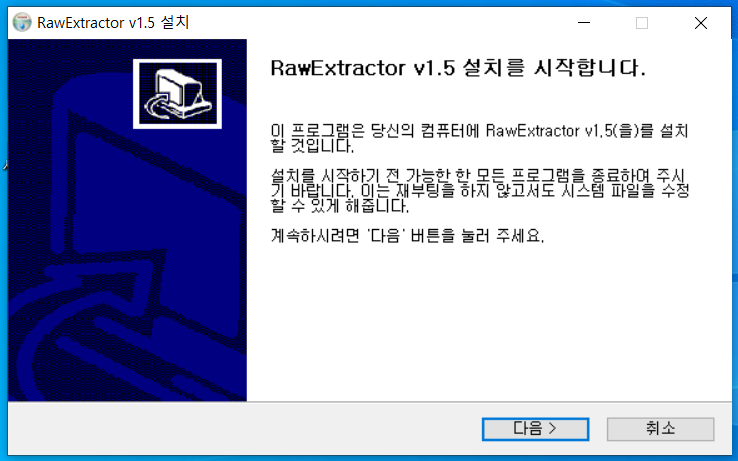


바로 RAW파일 변환프로그램을 실행시켜 보겠습니다.
RAW변환프로그램은 정말 직관적인 인터페이스를 보여줍니다. RAW 파일이 들어있는 폴더 자체를 선택할 수도 있고, RAW파일만 따로 선택할 수도 있습니다. 각자가 편한 방법으로 RAW파일을 선택 해 주면 됩니다.


RAW파일로 저장되어 이러지도 저러지도 못하는 파일들을 모두 불러 오고 옵션이나 다른거 만질 필요도 없이 바로 다음 버튼을 눌러주면 되는데요. 이때 RAW에서 변환된 JPG파일들이 저장될 폴더 지정만 잘 해주시면 됩니다. 저는 원본 하위폴더에 저장을 선택해서 RAW 파일이 들어 있는 폴더 안에 JPG파일들만 따로 저장되는 폴더가 만들어지도록 저장을 했습니다. 한번에 JPG만 불러올 수 있으니 저는 이게 가장 간편하더라구요.

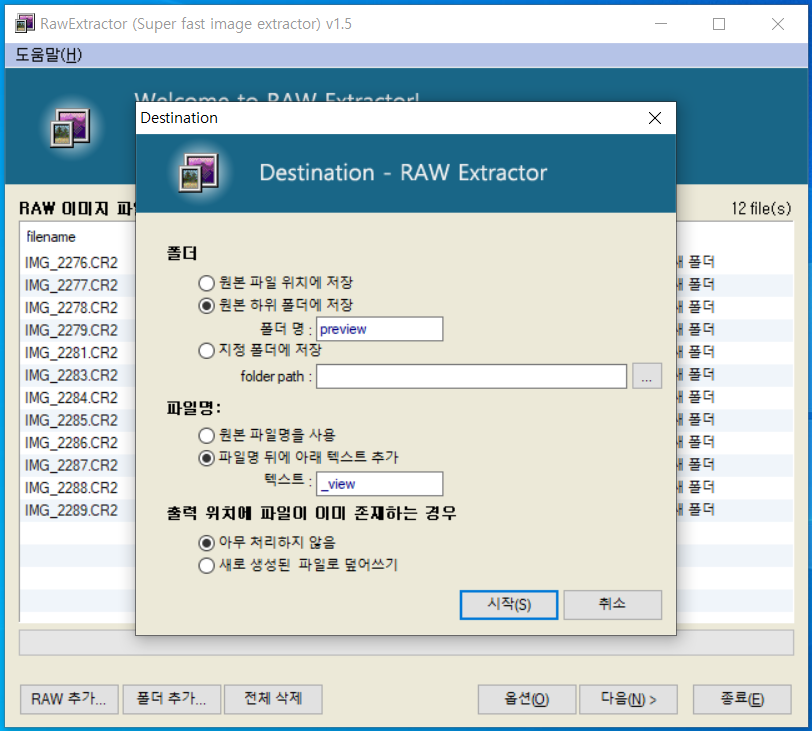
시작을 눌러주면 바로 석세스 문구가 뜨면서 내가 불러왔던 RAW 파일들이 모두 JPG로 변환되어 폴더에 차곡차곡 저장이 됩니다. 포토샵에서 불러와서 저장해주는 것보다 RAW파일변환 프로그램을 사용해서 한번에 변환하는게 더욱 간편하더라구요.
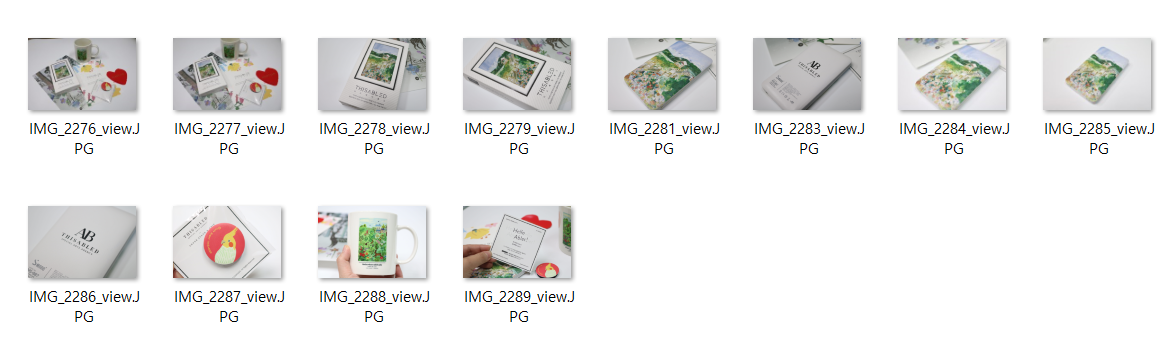
RAW파일변환 어렵게 생각하지 말고 간단한 방법으로 해보세요!
'TMI' 카테고리의 다른 글
| 아이패드프로 10.5 종이질감필름 소프트 대만족 (0) | 2019.12.04 |
|---|---|
| 아이폰 11 pro 실버 256기가 개봉기 (0) | 2019.11.26 |
| 단감 칼로리와 단감 효능 알아보기 (0) | 2019.11.17 |
| ㅎ다이어트식단 허벌라이프 쉐이크로 10kg 뺐어요 (0) | 2019.07.06 |
| 허벌라이프 다이어트 허벅지살빼기 끝장내기 (0) | 2019.06.08 |




